很多时候,由于某些事情,我们急需要出门,但电脑暂时还处在工作状态中,比如下载东西,或者安装系统等,这时候我们又不能将电脑关机,非常麻烦。其实,遇到这个问题的时候,我们可以设置定时关电脑,时间一到,电脑就会自动关机。那么,Win7怎么定时关电脑呢?下面,我们一起往下看看。
方法/步骤
1、打开电脑主屏幕,点击“开始”-“运行”;
2、接着,可在弹出的运行对话框,例如输入“shutdown -s -t 1200”,时间单位为秒,1200S即可20分钟;
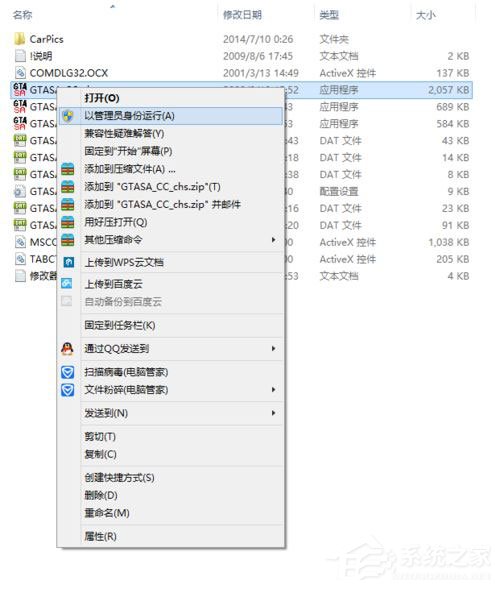
3、最后,我们便可在电脑的右下角看到提示“电脑将在20分钟注销”字样。

以上就是Win7定时关电脑的具体方法,按照以上方法进行设置,20分钟电脑就会自动关机了,设置完成之后就可以放心出门啦!
win7电脑定时关机怎么设置
定时关机可以可以自动关机,这样既节省了电量,又延长了电脑的寿命。下面是我收集整理的win7电脑定时关机怎么设置,欢迎阅读。
方法一
1、打开系统,依次点击系统里面的“所有程序”和“附件”等选项
2、在附件菜单里面逐一的.点击系统工具和任务计划程序等选项
3、“任务计划程序”打开之后,在窗口的右边选中“创建基本任务”选项
4、这时候会看到“任务名称”选项,在里面填上“定时关机”
5、然后再选好任务的执行时间,如果需要每天都定时关机的话,就要选中“每天”
6、如果星期天有不需要关机的情况,就在“星期”选项里面进行设置
7、接着在时间框里面填上定时关机时具体的时间
8、直接选定启动程序,在里面输进去C:WindowsSystem32shutdown.exe,然后选中shutdown.exe
9、这时候需要添加参数,在里面输进去“-s”或“-f -s”,然后直接点击完成就可以了。
方法二
1、第一步鼠标单击左下角的开始菜单,选择控制面板,将查看方式更改为大图标;
2、第二步选择管理工具,双击任务计划程序,单击左上方的操作,选择创建基本任务;
3、第三步在创建基本任务页面输入名称和描述,点击下一步;
4、第四步在希望该任务何时开始页面选择关机时间点,点击下一步;
5、第五步设置开始时间,每周次数,点击下一步,选择启动程序,点击下一步;
6、第六步在程序或脚本中选择关机程序,在添加参数中输入-s, 点击下一步,确认无误后点击完成即可。
win7如何最简单定时关机
win7电脑定时关机设置。
工具/原料:联想X666Plus、win7 专业版、本地设置7.0
1、在桌面空白处点击鼠标右键,选择新建-快捷方式。
2、进入创建快捷方式界面,在对话框中输入你想要定时关的时间,这里输入:at 19:00 shutdown -s,然后点击下一步。
3、然后输入定时关机.exe,点击完成。
4、定时19:00关机就双击一下【关机】。双击关机会出现一个小框,闪一下就会自动关闭的。
5、设置修改为【shutdown -a】后面的就和设置关机是一样的,就取消了定时关机。
win7旗舰版如何设置定时关机?
1、点击开始,选择附件---系统工具
2、单击打开任务计划程序。
点击打开任务计划程序后,选择创建基本任务,
3、在创建基本任务对话框的名称一栏里填写“定时关机”,
4、点击下一步。
5、选择定时关机的开始时间。选择你的周期。点击下一步
6、接下输入你想定时关机的时间以及每隔几天定时关机。开始时间不用更改。
7、输完时间点击下一步,会出现启动程序对话框,需要浏览找出或直接输入C:\Windows\System32\shutdown.exe这个程序。在添加参数后面的框中输入-s(即关机命令)
8、点击下一步后,核对一下名称、触发器、操作等信息。
9、勾选“当单击完成时。。。。。。”,点击完成后会出现定时关机属性。
在计划任务库中可以查看到你添加的任务,这里可以修改或删掉任务。
相关推荐:
三星 Galaxy A04 Core 现身 Geekbench,或搭载联发科 P35 芯片
索尼推出 PS5 新手柄 DualSense Edge:可更换摇杆,支持强大自定义功能
Win7系统CF烟雾头怎么设置?Win7系统设置CF烟雾头的方法
人人都能“开”!法拉第未来:首款量产车FF91登陆《狂野飙车9》
声明:《Win7怎么定时关电脑?Win7定时关电脑的方法》一文由排行榜大全(佚名 )网友供稿,版权归原作者本人所有,转载请注明出处。如果您对文章有异议,可在反馈入口提交处理!
